Ištaisyti Outlook Error 503 Tinkama RCPT komanda turi būti prieš duomenis – TechCult
Įvairios / / April 14, 2023
„Outlook“ klaida 503 galiojanti RCPT komanda turi būti pateikta prieš duomenis cPanel įvyksta siunčiant arba gaunant el.. „Outlook“ yra puiki el. pašto programa, padedanti tvarkyti kasdienes užduotis. Jei ši klaida taip pat turi įtakos jūsų darbo produktyvumui, nereikia depresuoti. Šis vadovas padeda iš karto išspręsti „Outlook“ klaidos 503 problemą.
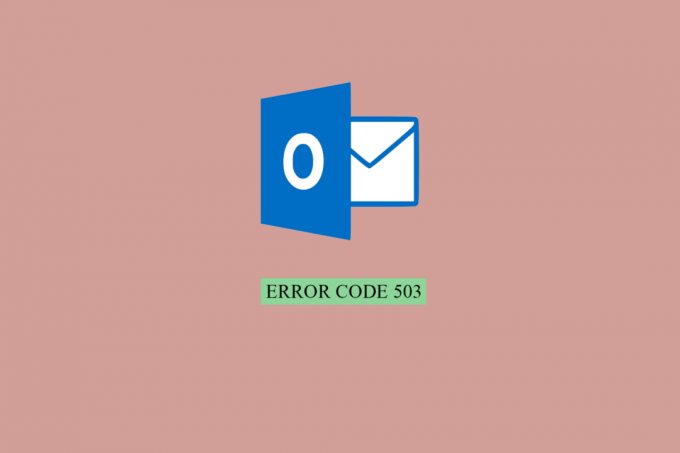
Turinys
Kaip ištaisyti „Outlook“ klaidą 503 Galiojanti RCPT komanda turi būti prieš duomenis
Kai gavėjo el. pašto serveris neatpažįsta jūsų el. pašto adreso, prieš DATA pranešimą gausite 503 galiojančią RCPT komandą. Skaitykite toliau, kad sužinotumėte, kaip galite išspręsti šią problemą.
Greitas atsakymas
Norėdami ištaisyti Outlook klaidą 503, atlikite šiuos paprastus veiksmus:
1. Naudokite teisingą SMTP serverio adresą ir prievado numerį.
2. Tinkamai suformatuokite el. laišką.
3. Iš naujo išsiųskite el. laišką.
Kas sukelia „Outlook“ klaidą 503?
Kaip aptarta anksčiau, siunčiant el. laišką iš platformos „Outlook“ įvyko 503 klaida. Toliau trumpai paminėtos kelios pagrindinės „Outlook“ klaidos 503 priežastys:
- Jūsų el. pašto serveris nori, kad prieš siųsdami jį iš „Outlook“ paskyros patikrintumėte el. paštą. Tai padės jūsų el. pašto paslaugų teikėjui valdyti jūsų el. pašto paskyros saugumą.
- Klaida taip pat gali atsirasti, jei jūsų el. pašto paskyra nenustatyta SMTP autentifikavimui.
- Jei įrenginyje įjungėte VPN, tai taip pat gali sukelti 503 klaidą.
503 klaida programoje „Outlook“ dažnai matoma dėl kai kurių nustatymų, prijungtų prie el. pašto serverio. Jei el. laiško negalima išsiųsti iš jūsų „Outlook“ paskyros, taip yra dėl anksčiau nurodytų priežasčių. Mes surengėme keletą sprendimų, kurie yra išbandyti ir bandė išspręsti „Outlook 503“ problemą.
1 būdas: prieš siųsdami patikrinkite el
Pirmasis veiksmas, susijęs su 503 galiojančios RCPT komandos taisymu, turi būti prieš duomenų cPanel klaidą, yra patikrinti el. laišką prieš jį siunčiant. Taip yra todėl, kad el. pašto programa pirmiausia automatiškai patikrina jūsų el. Todėl, jei pastarąsias 30 minučių bandėte išsiųsti el. laišką, tiesiog patikrinkite el. pašto pranešimus. Tai dažniausia „Outlook“ problema, kurią galima išspręsti atliekant šiuos veiksmus:
1. Atidaryk savo „Outlook“ paskyra ir spustelėkite Failas variantas.
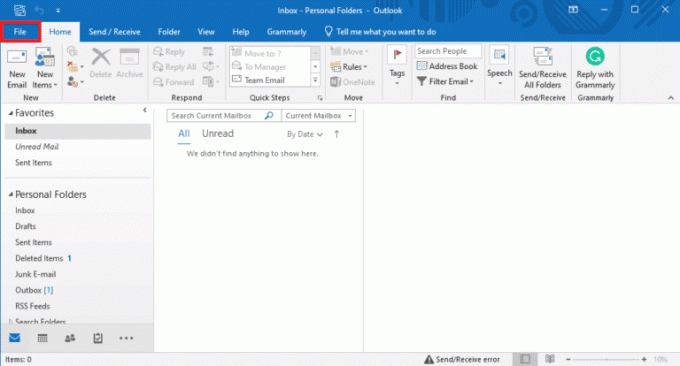
2. Tada spustelėkite Paskyros nustatymai variantas.
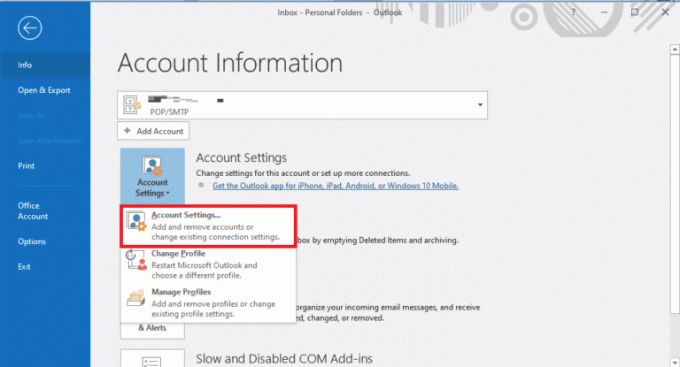
3. Dabar spustelėkite Meniu nustatymas variantas.
4. Galiausiai atidarykite Išplėstinė skirtuką ir panaikinkite laukelio žymėjimą Neišsaugokite išsiųstų elementų kopijų.
5. Spustelėkite Gerai ir pabandyk laišką iš naujo arba pašto dėžutės atnaujinimą norėdami patikrinti, ar klaida buvo išspręsta.
2 būdas: išjunkite VPN
Jei jūsų sistema bando prisijungti prie VPN arba jei įjungėte VPN savo kompiuteryje, turite jį išjungti, kad ištaisytumėte 503 galiojančią RCPT komandą, kuri turi būti pateikta prieš „Office 365“ duomenis. Nors VPN ryšys padeda padaryti jus anoniminiais internete, dėl tam tikrų saugos priemonių jis gali bet kada sugesti ir jūsų el. pašto programoje gali atsirasti 503 klaida. Todėl geriausia išjungti VPN, o tai galite padaryti naudodami mūsų vadovą Kaip išjungti VPN ir tarpinį serverį „W1indows 10“..

Taip pat skaitykite:8 būdai, kaip pataisyti „Outlook“ Tai nėra tinkama failo pavadinimo klaida
3 būdas: pašalinkite apostrofus
Daugelis el. pašto programų vartotojų taip pat galėjo ištaisyti 503 „Outlook“ klaidą pašalindami apostrofus. Įvesdami el. laiško gavėjo vardą, turite pašalinti apostrofus. Taip pat galite paprašyti el. laiško siuntėjo pašalinti visus apostrofus, jei jis negali jums išsiųsti el. laiško. Atlikę šį metodą, galėsite atmesti apostrofus, kaip 503 klaidos galimybę.
4 būdas: patvirtinkite prieš SMTP
Norėdami sužinoti, kaip ištaisyti 503 klaidą programoje „Outlook“, prieš siųsdami kam nors naują laišką, turite patvirtinti, ar jūsų pašto dėžutėje yra naujų pranešimų. Galite patvirtinti prieš SMTP atlikdami šiuos veiksmus:
- Naudodami „Outlook“, paspauskite F9 klavišas klaviatūroje.
- Dabar paleisti iš naujo el. pašto paslauga.
- Paleiskite pašto šiukšlių filtras el. pašto programoje, kuri užtrunka apie 30 minučių.
- Taip pat leiskite pašto klientą, kad būtų galima iš naujo nustatyti siųsti el. laiškus kaip anksčiau.
- Baigę pabandykite laišką iš naujo norėdami patikrinti, ar klaida buvo išspręsta.
5 būdas: nustatykite SMTP autentifikavimą
Kitas metodas apima SMTP autentifikavimo nustatymą, kad būtų galima ištaisyti 503 galiojančią RCPT komandą prieš duomenų cPanel klaidą. Norėdami sukonfigūruoti SMTP autentifikavimą el. pašto programoje, turite redaguoti savo el. pašto paskyros SMTP (išeinančio pašto) nustatymus. Galite pridėti savo el. pašto adresą ir slaptažodį prie SMTP nustatymų ir ištaisyti 503 klaidą programoje Outlook atlikdami šiuos veiksmus:
1. Atviras Outlook 2016 darbalaukyje.
2. Dabar spustelėkite Failas skirtuką ir pasirinkite Paskyros nustatymai toliau atidaryti Paskyros nustatymai…
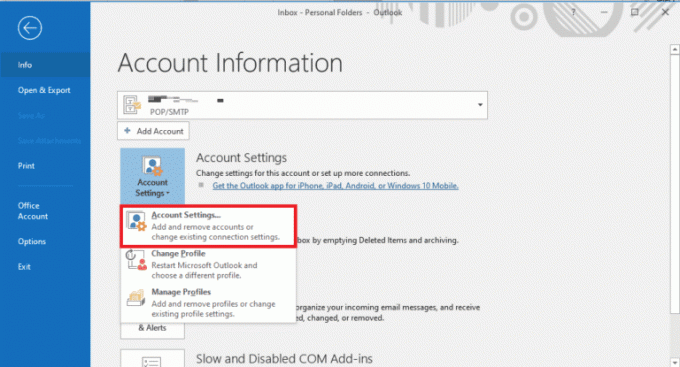
3. Dabar, į Paskyros nustatymai langą, spustelėkite elektroninio pašto paskyra norite nustatyti ir pasirinkti Keisti…
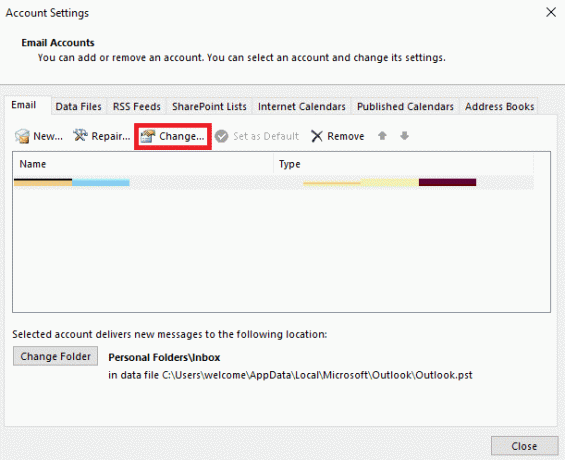
4. Toliau, į Keisti paskyrą langą, spustelėkite Daugiau nustatymų… mygtuką.
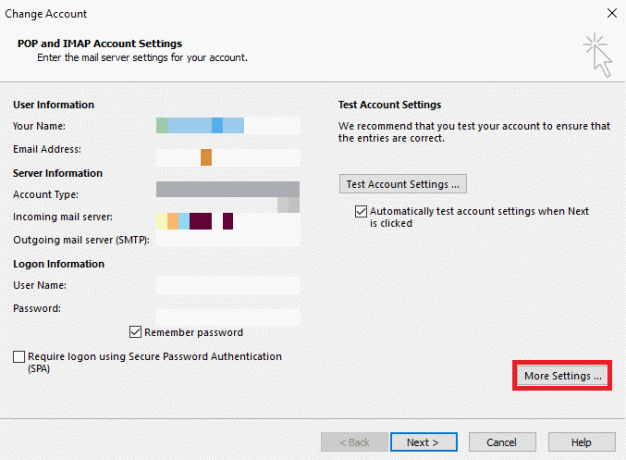
5. Jame spustelėkite Išeinantis serveris skirtuką.
6. Tada patikrinkite parinktį Mano siunčiamų siuntų serveriui (SMTP) reikalingas autentifikavimas.
7. Toliau pasirinkite Naudoti tuos pačius nustatymus kaip mano gaunamo pašto serveris.
8. Dabar spustelėkite Išplėstinė skirtuką kitame lange.
9. Jame nustatykite Išeinančio serverio (SMTP) prievadas į 465 ir pasirinkite SSL viduje Naudokite šį šifravimo tipą išskleidžiamasis meniu.
10. Dabar spustelėkite Gerai.
11. Galiausiai, ant Interneto el. pašto nustatymai langą, spustelėkite Kitas ir tada Baigti.
Taip pat skaitykite:Pataisykite „Outlook“ neveikiantį parašo mygtuką
6 būdas: išbandykite oficialų „Outlook“ taisymo įrankį
Galiausiai, jei atrodo, kad nė vienas iš būdų nepadeda išspręsti 503 galiojančios RCPT komandos prieš duomenų „Office 365“ klaidą, išbandykite oficialų „Outlook“ taisymo įrankį savo el. pašto programai. Naudodami šį metodą galėsite greitai pataisyti sugadintus PST failus, pataisyti ir atkurti visą pašto dėžutės turinį. Galite aplankyti pareigūną Pataisykite „Outlook“ duomenų failus puslapį ir vadovaukitės instrukcijomis, kad ištaisytumėte 503 klaidą programoje „Outlook“.
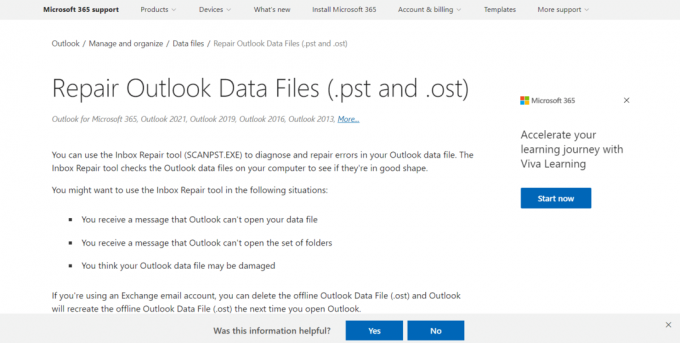
Dažnai užduodami klausimai (DUK)
Q1. Ką reiškia 503 klaida Outlook el.
Ans. 503 klaida programoje „Outlook“ reiškia, kad problema yra susijusi su vietinis tinklas arba įmonės tinklo apribojimai kuris trikdo bandant prisijungti prie „Microsoft“ paskyros.
Q2. Ką reiškia klaida 503 siunčiant „Outlook“ laiškus?
Ans. 503 klaida siunčiant „Outlook“ laiškus įvyksta, jei pašto klientas neprisipažįsta el. pašto serverio.
Q3. Ką reiškia „Microsoft Online“ klaida 503?
Ans. „Microsoft Online“ klaida 503 reiškia, kad serveris nėra pasirengęs apdoroti užklausos.
4 klausimas. Kaip ištaisyti „Outlook“ siuntimo klaidą?
Ans. taip, „Outlook“ siuntimo klaidą galite ištaisyti naudodami įsitikinkite, kad esate prisijungę prie interneto, įsitikinkite, kad el. pašto paskyros nustatymai yra teisingi, ir ištrinate įtartinus laiškus iš pašto dėžutės.
Q5. Kodėl „Outlook“ neleidžia man siųsti el. laiškų?
Ans. „Outlook“ gali neleisti jums siųsti el. laiškų, jei jūsų pašto adresas įtariamas siunčiant šlamštą.
Rekomenduojamas:
- Ištaisykite „Adobe Premiere Pro“ gedimą paleidžiant
- Kaip pažymėti kelis el. laiškus „Gmail“.
- „Outlook“ grupės kalendorius ir bendrinamas kalendorius: kurį naudoti?
- Ištaisykite „Outlook“ klaidą 500
Tai veda prie mūsų vadovo pabaigos „Outlook“ klaida 503. Tikimės, kad galėjome atsakyti į visus jūsų klausimus apie 503 klaidą, jos atsiradimo priežastis ir skirtingus jos taisymo būdus. Praneškite mums apie savo mintis ir, jei turite kitų klausimų, palikite juos komentarų skiltyje.
Elonas yra TechCult technologijų rašytojas. Jis rašo vadovus maždaug 6 metus ir yra apėmęs daugybę temų. Jam patinka aptarti temas, susijusias su „Windows“, „Android“, ir naujausias gudrybes bei patarimus.



